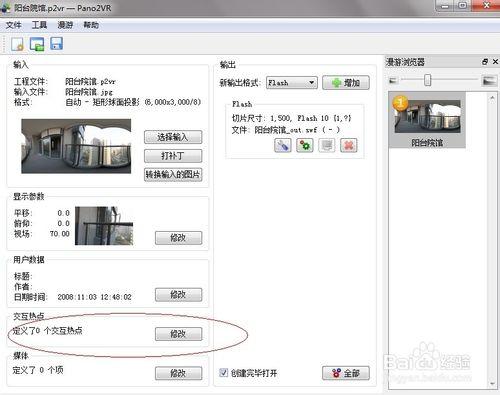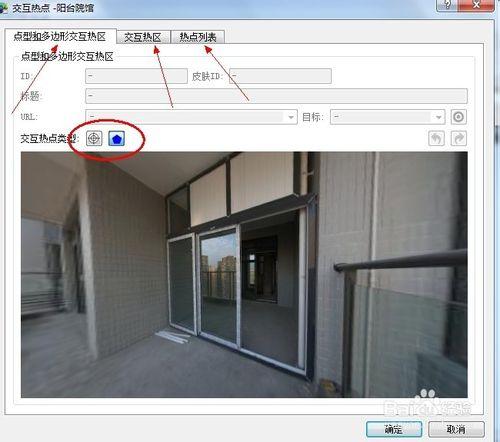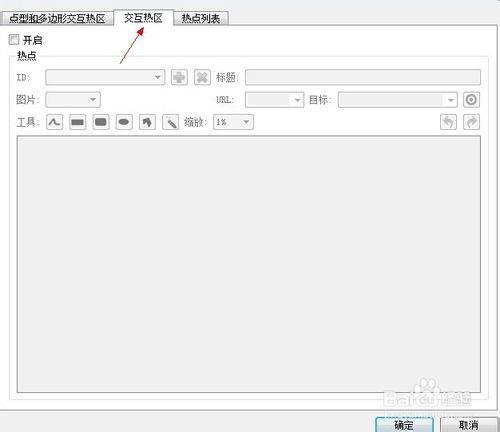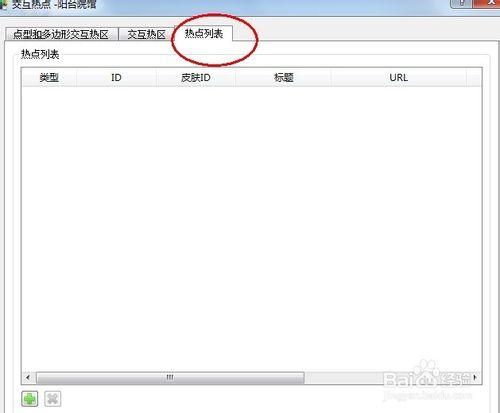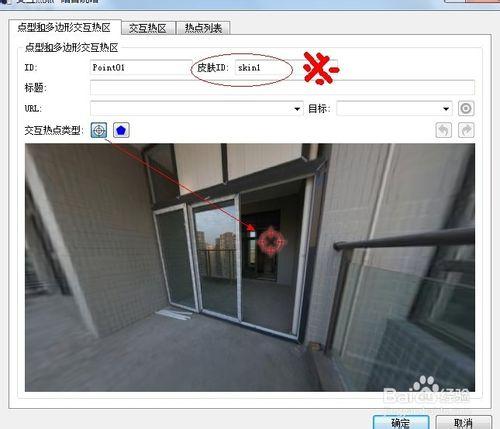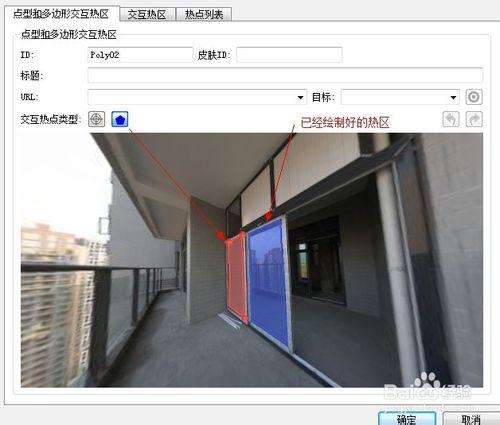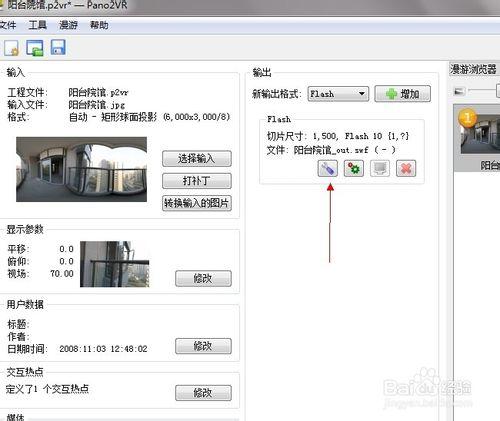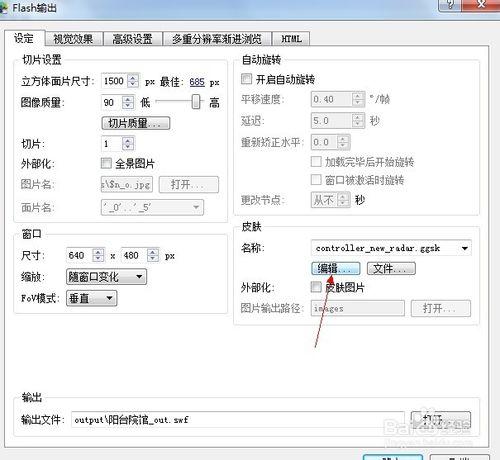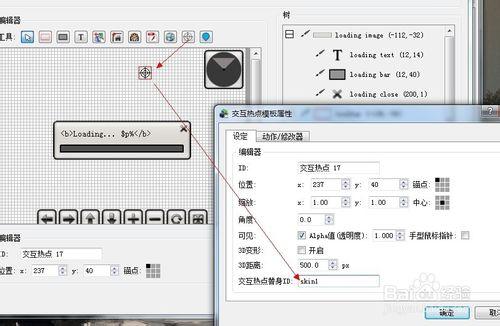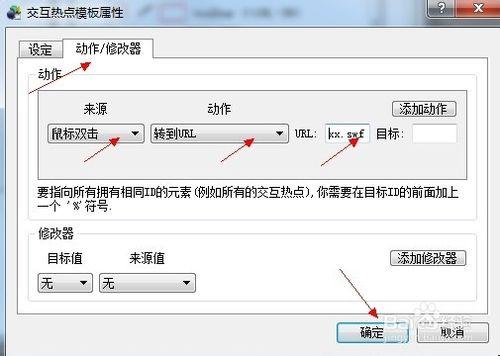Pano2VR互動熱點的新增有幾種方式,本節簡要講解如何加點互動熱點的方法,以及如何更改點互動熱點的樣式。
工具/原料
電腦一臺
Pano2VR
方法/步驟
開啟Pano2VR軟體,匯入一張全景圖,選擇互動熱點
開啟互動熱點可以看到有3個選項卡,其中前兩個是新增互動熱點和熱區的,第三個選項卡是管理新增的熱點的。這裡著重講第一個選項卡,因為第一個選項卡點形和多邊形互動熱區應該說是使用最多的,效果也相當好。
互動熱區選項卡,在這裡也可以加熱區,但總的來說這裡的熱區不好控制,無法和面板檔案進行交流,雖然也可以控制全景場景的轉換但效果不好,所以很少使用。
這裡主要是對已經新增的熱點或熱區進行管理,可以顯示已經添加了哪些熱點和熱區。也可以在這裡點下面的加號新增熱點,但不能指定位置,所以基本不使用這裡的新增功能。
回到“點形和多邊形互動熱區”選項卡,在這個選項卡中,我們可以看到主要有兩種熱點型別一是互動熱點,二是多邊形互動熱區,在這個面板中重要的一是熱點和熱區的開關,二是面板ID,為什麼說面板ID是重點,這是因為如果我們不想使用軟體提供的預設面板或者說樣式,就要通過面板ID來與後臺面板檔案聯絡以用別的樣式來替換預設的那個紅色目標按鈕。新增互動熱點的方式很簡單,選擇互動熱點,然後在全景圖合適位置雙擊即可加入互動熱點。
多邊形互動熱區,這個功能也是相當不錯的,特別是在製作圖片展或是全景解析度不高的情況下,我們可以為牆上的一張圖新增多邊形熱區,然後通過面板ID來控制從外部調入單獨的清晰圖來顯示,還可以設定當滑鼠移動到熱區上時播放一段音樂,在使用上很靈活。建立多邊形互動熱區的方法是選擇多邊形互動熱區工具,然後在需要的地方雙擊開始繪製需要的圖形完成後點右鍵結束。如圖藍色區域為已經完成的互動熱區,紅色為正在描繪的互動熱區。
前面設定了互動熱點的面板ID,下面我們看下,在後臺的面板檔案中如何和它進行交流。按下圖點選引數按鈕開啟引數設定面板。
在引數面板右下角面板選項的下拉選單中選擇一種面板,然後選擇編輯按鈕開啟面板檔案
按圖所示,選擇新建熱點面板按鈕,在場景上設定一個代替面板按鈕,然後雙擊,可以開啟“互動熱點模板屬性”對話方塊,在這個對話方塊的最下有一項“互動熱點替身ID”,在這裡添入前面我們加的互動熱點的面板ID名就可以建立前臺的熱點與後臺互動熱點間的聯絡,然後 我們可以diy一個箭頭,放在這個熱點下就可以用它把前面的那個紅色熱點代替掉。
設定完樣式,還要設定互動熱點的動作,此時選擇“動作/修改器”,可以開啟以下面板,通過對動作的來源(事件)和動作進行設定讓全景完成相應的操作。